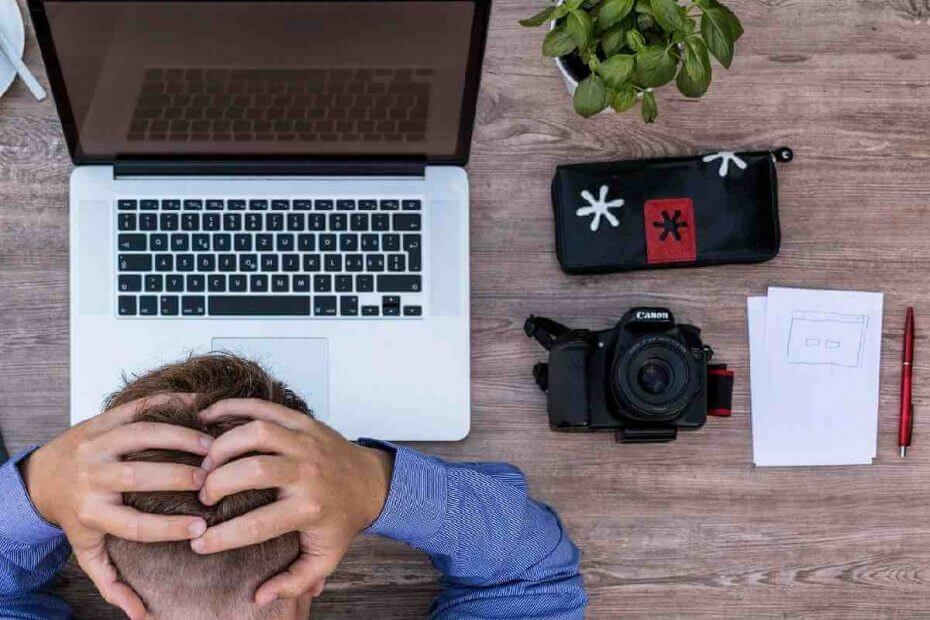
Овај софтвер ће одржавати и покретати управљачке програме, чиме ће се заштитити од уобичајених рачунарских грешака и квара хардвера. Проверите све своје управљачке програме у 3 једноставна корака:
- Преузмите ДриверФик (верификована датотека за преузимање).
- Кликните Покрените скенирање да бисте пронашли све проблематичне управљачке програме.
- Кликните Ажурирај управљачке програме да бисте добили нове верзије и избегли кварове у систему.
- ДриверФик је преузео 0 читаоци овог месеца.
Додавање прилагођених кључева регистра је корисно при покушају решавање проблема са системом или измените системске поставке. Неки корисници оперативног система Виндовс 10 пријавили су да су њихови недавно створени кључеви нестали након поновног покретања рачунара.
Обично постоји неспоразум на страни корисника како правилно додати кључеве.
Ако кључ није постављен на одговарајуће место, Виндовс ће га избрисати након поновног покретања.
Да бисте боље разумели како правилно креирати кључ регистра, погледајте наш водич.
Кораци за задржавање кључева регистра након поновног покретања
Када додају прилагођени кључ у Виндовс регистар, неки корисници га погрешно постављају на место слично Рачунар \ ХКЕИ_ЛОЦАЛ_МАЦХИНЕ.
Након поновног покретања рачунара, систем саставља ХКЛМ (ХКЕИ_ЛОЦАЛ_МАЦХИНЕ) кошница, тако да постојећа кошница пре поновног покретања више није доступна. Стога прилагођени додани кључ нестаје.
Кошница је позната као група кључева, поткључева и вредности која се налази у Виндовс регистру и садржи скуп пратећих датотека које пружају резервне копије системских података.
Да би систем задржао и препознао кључ, мораћете да га креирате у постојећој потмапи ХКЛМ.
Уместо да додате свој прилагођени кључ на локацију попут Рачунар \ ХКЕИ_ЛОЦАЛ_МАЦХИНЕ, поставите га на место које садржи директоријум ХКЛМ Софтваре.
На пример, додајте кључ локацији сличној:
ХКЕИ_ЛОЦАЛ_МАЦХИНЕ \ Софтваре \ ЦустомКеиФолдер \ ЦустомКеи
Да бисте то извели, следите ове кораке:
- Притисните тастер са Виндовс логотипом + Р на тастатури> тип регедит у пољу Покрени и притисните Ентер да бисте отворили уређивач регистра
- Иди на
Цомпутер \ ХКЕИ_ЛОЦАЛ_МАЦХИНЕ \ Софтваре, кликните десним тастером миша на фасциклу Софтвер> прошири Нова > кликните Кључ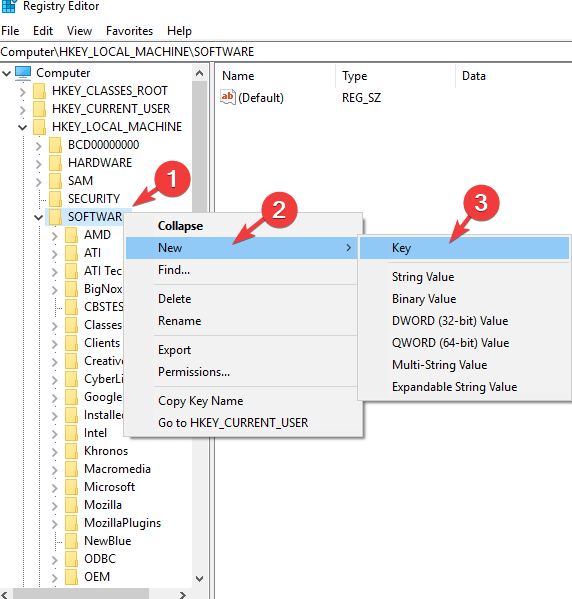
- Кликните десним тастером миша на новостворену фасциклу> прошири Нова > кликните Кључ
- На овом месту извршите жељена подешавања за свој кључ и затворите уређивач регистра
- Поново покрените рачунар и проверите да ли је кључ сачуван.
Надамо се да вам је наш водич помогао да решите проблем. Ако вам се свидео овај чланак, оставите коментар у одељку за коментаре испод.
ПРОЧИТАЈТЕ И:
- 12 најбољих бесплатних програма за Виндовс за 2019
- 11 најбољих средстава за чишћење регистра за Виндовс 10 за употребу 2019


